Tips & Trick
7 Cara Screenshot di Laptop Acer Semua Tipe Lengkap
Mengambil screenshot di laptop, termasuk untuk para pengguna merek Acer adalah keterampilan penting di era digital. Mulai dari tombol keyboard sederhana, ada berbagai cara mudah untuk menangkap tampilan layar dalam hitungan detik.
Anda tak perlu bingung saat ingin menyimpan informasi penting dari layar dengan waktu yang cepat. Simak panduan berbagai cara screenshot di laptop Acer berikut ini untuk meningkatkan produktivitas digital Anda.
Gunakan Tombol PrtSc
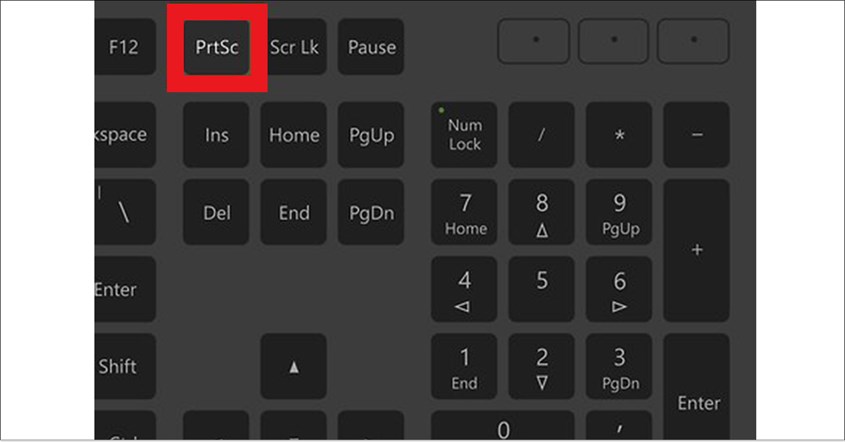
Cepat dan praktis, mengambil screenshot di laptop merek Acer bisa dilakukan hanya dengan satu tombol. Tekan PrtSc untuk menyimpan tampilan layar ke clipboard. Jika ingin langsung menyimpannya sebagai file, gunakan kombinasi Windows + PrtSc pada salah satu merek laptop bagus ini.
- Pastikan layar menampilkan bagian yang ingin Anda screenshot agar hasilnya sesuai dengan kebutuhan.
- Cari tombol PrtSc atau Print Screen di keyboard, biasanya ada di baris atas. Tekan tombol ini untuk menyalin tampilan layar ke clipboard.
- Buka aplikasi seperti Paint, Word, atau editor gambar lainnya. Tekan Ctrl + V untuk menempelkan hasil tangkapan layar.
- Pilih menu File > Save As, lalu simpan dalam format seperti JPEG atau PNG di lokasi yang diinginkan.
BACA JUGA: 7 Merek Laptop yang Bagus dan Seri Terbarunya 2025
Tekan Tombol Windows + PrtSc
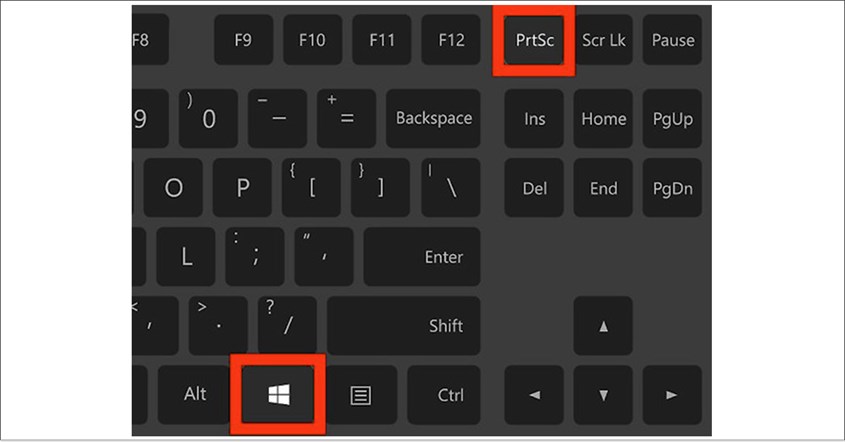
Dengan cara SS di laptop Acer ini Anda dapat menyimpan screenshot secara otomatis. Cukup tekan Windows + PrtSc, dan gambar akan langsung tersimpan sebagai file di folder Screenshots dalam Pictures. Ini menghemat waktu, karena Anda tidak perlu menempelkan gambar di aplikasi lain terlebih dahulu.
- Pastikan tampilan layar yang ingin Anda screenshot sudah siap dan terlihat jelas.
- Tekan secara bersamaan tombol Windows dan PrtSc pada keyboard. Layar akan berkedip sebagai tanda screenshot berhasil diambil.
- Gambar yang diambil akan otomatis disimpan di folder Screenshots dalam Pictures. Anda dapat menemukannya melalui File Explorer di lokasi C:\Users[nama pengguna]\Pictures\Screenshots.
Tekan Tombol Alt + PrtSc
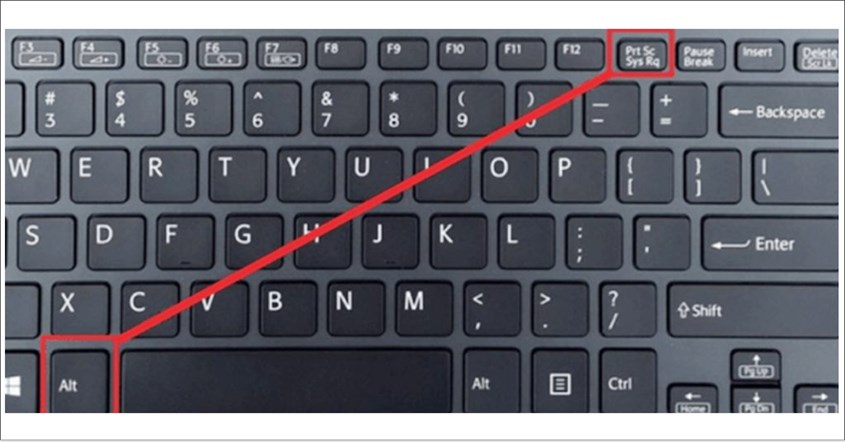
Cara screenshot laptop Acer Windows 10 ini memungkinkan Anda mengambil gambar hanya dari jendela aktif. Metode ini fokus pada area tertentu tanpa mengganggu tampilan layar lainnya. Prosesnya sangat mudah dan cepat, cocok untuk situasi di mana Anda hanya perlu menangkap informasi spesifik tanpa mengambil seluruh layar.
- Pastikan aplikasi atau jendela yang ingin Anda screenshot sudah aktif dan tampil di layar.
- Tekan tombol Alt dan PrtSc secara bersamaan di keyboard untuk menangkap gambar dari jendela aktif saja.
- Buka aplikasi seperti Paint, Word, atau editor gambar lainnya. Tempelkan screenshot dengan menekan Ctrl + V.
- Setelah gambar muncul, pilih File > Save As, pilih format yang diinginkan, lalu tentukan lokasi penyimpanan.
BACA JUGA: Fungsi Tombol F1 Sampai F12, Ini Penjelasan Selengkapnya
Manfaatkan Fitur Game Bar
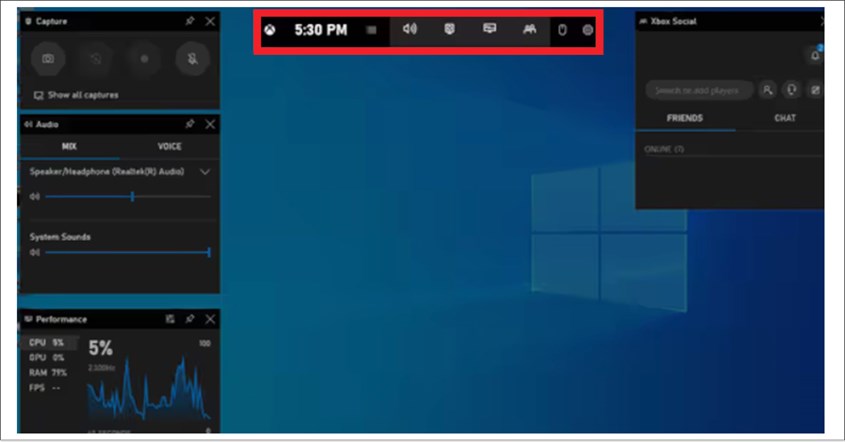
Game Bar sangat mudah digunakan tanpa memerlukan aplikasi tambahan, sehingga memungkinkan Anda mengambil screenshot dengan cepat. Selain untuk screenshot, Game Bar juga memungkinkan Anda merekam layar dan melakukan streaming, sehingga menjadi alat serbaguna untuk berbagai keperluan di laptop Acer terbaru.
- Tekan Windows + G untuk menampilkan antarmuka Game Bar di layar.
- Klik ikon kamera di Game Bar untuk menangkap gambar layar. Sebagai alternatif, tekan Windows + Alt + PrtSc untuk screenshot instan tanpa membuka Game Bar.
- Gambar otomatis tersimpan di folder Captures dalam Videos. Akses melalui File Explorer di C:\Users[nama pengguna]\Videos\Captures.
BACA JUGA: Cara Mengatasi Laptop Freeze, Agar Produktivitas Tidak Berhenti
Gunakan Snipping Tool
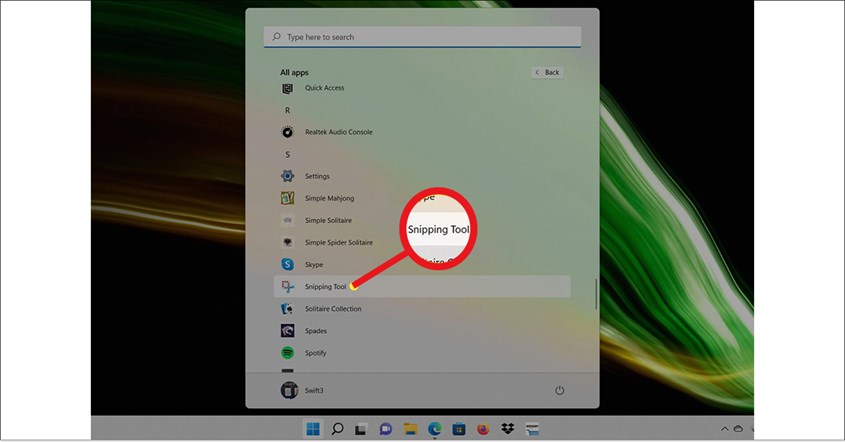
Snipping Tool menawarkan fleksibilitas dalam menangkap layar dengan berbagai mode yang memudahkan pengguna memilih area tertentu. Selain itu, aplikasi ini dilengkapi fitur pengeditan dasar, sehingga hasil screenshot di salah satu merek laptop terbaik ini dapat langsung disesuaikan sesuai kebutuhan.
- Klik ikon Start di pojok kiri bawah, lalu ketik "Snipping Tool" di kolom pencarian dan pilih aplikasi tersebut.
- Setelah aplikasi terbuka, klik menu Mode dan pilih jenis tangkapan layar yang diinginkan, seperti:
- Free-form Snip: Menangkap gambar dengan bentuk bebas.
- Rectangular Snip: Mengambil tangkapan berbentuk persegi panjang.
- Window Snip: Menyimpan gambar dari jendela aktif.
- Full-screen Snip: Menangkap seluruh layar.
3. Klik tombol New, lalu pilih area yang ingin diambil sesuai mode yang telah dipilih.
4. Setelah tangkapan layar muncul di Snipping Tool, gunakan alat pengeditan untuk menambahkan coretan, teks, atau elemen lainnya.
5. Klik ikon Save As, tentukan lokasi penyimpanan, pilih format file (PNG, JPEG, atau lainnya), lalu klik Save.
6. Screenshot telah berhasil disimpan dan siap digunakan sesuai kebutuhan.
BACA JUGA: Penyebab Laptop Restart Sendiri, Ini Solusi Mudahnya
Pakai Aplikasi Snagit
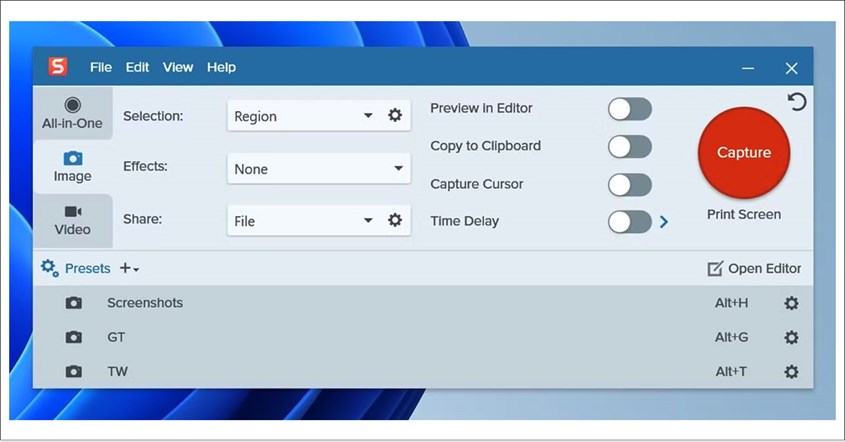
Snagit menawarkan berbagai fitur canggih, tidak hanya untuk menangkap tangkapan layar, tetapi juga merekam video dan membuat GIF. Kemampuan ini memberikan fleksibilitas lebih, sehingga bisa dilakukan saat split screen laptop. Selain itu, aplikasi ini dilengkapi dengan alat pengeditan yang memungkinkan penyesuaian gambar dengan mudah dan cepat.
- Kunjungi situs resmi Snagit, lalu unduh aplikasinya. Setelah proses unduhan selesai, jalankan instalasi di laptop Acer Anda.
- Setelah terpasang, buka Snagit. Jika diperlukan, lakukan login atau buat akun terlebih dahulu.
- Di dalam antarmuka utama, klik tombol "Capture" untuk mulai mengambil screenshot sesuai kebutuhan.
- Gunakan kursor untuk memilih area yang ingin diambil gambarnya. Anda bisa memilih bagian tertentu, satu jendela, atau seluruh layar.
- Setelah menentukan area, klik ikon kamera atau tombol yang tersedia untuk menyimpan tangkapan layar.
- Gunakan fitur pengeditan bawaan Snagit untuk menambahkan teks, anotasi, atau efek pada gambar yang diambil.
- Klik "Save," lalu tentukan lokasi penyimpanan dan format file, seperti PNG atau JPEG, sesuai kebutuhan Anda.
BACA JUGA: Layar Laptop Hitam? Begini Cara Mengatasinya
Pasang Aplikasi Lightshot

Lightshot menawarkan kemudahan dalam memilih area tangkapan layar secara spesifik sesuai kebutuhan pengguna. Aplikasi ini juga dilengkapi dengan fitur pengeditan bawaan, memungkinkan pengguna menambahkan anotasi, teks, atau coretan langsung sebelum menyimpan gambar.
- Kunjungi situs resmi Lightshot di app.prntscr.com, lalu unduh aplikasi untuk Windows.
- Setelah terinstal, Lightshot akan aktif di taskbar. Anda juga bisa membukanya dengan menekan tombol Print Screen (PrtSc) pada keyboard.
- Tekan tombol Print Screen, dan layar akan sedikit meredup. Kursor berubah menjadi tanda silang, menandakan mode tangkapan layar aktif. Pilih area yang ingin diambil dengan mengklik dan menyeret kursor.
- Setelah melepaskan tombol mouse, muncul opsi untuk menambahkan teks, coretan, atau anotasi pada tangkapan layar. Jika ingin menyimpan gambar, klik ikon Save dan tentukan lokasi penyimpanan.
- Screenshot yang telah diambil kini siap digunakan sesuai kebutuhan.
BACA JUGA: Penyebab dan Cara Mengatasi Laptop Blue Screen, Tak Perlu Panik!
Berbagai metode tersedia untuk mengambil tangkapan layar sesuai kebutuhan. Cara screenshot di laptop Acer bisa dilakukan dengan praktis, mulai dari fitur bawaan hingga software pihak ketiga. Jika menggunakan cara screenshot di laptop Acer Windows 11, opsi seperti Snipping Tool atau Xbox Game Bar bisa menjadi pilihan.







